【www.guakaob.com--职称计算机】
《全国职称计算机题库:打开文档时出现提示,请取消以只读方式打开文档的设置,并保存文档,其他保持不变》
文件显示只读 第一篇
考无忧全国职称计算机考试试题解析系列(Word2003模块)
题目要求:
打开文档时出现提示,请取消以只读方式打开文档的设置,并保存文档,其他保持不变。
操作步骤:
第1步:点击“否”
第2步:点击菜单栏“工具”→“选项”
第3步:点击“安全性”选项卡
第4步:取消勾选“建议以只读方式打开文档”
第5步:点击“确定”
第6步:方法1:点击菜单栏“文件”→“保存”。方法2:点击工具栏中“保存”按钮。方法3:按“Ctrl+S”,保存{文件显示只读}{文件显示只读}
第7步:答题完成
《Excel打开时显示只读或服务器没响应而打不开怎么办》
文件显示只读 第二篇
打开excel文件时出现
“该文件可能是只读的,或者您要访问的位置是只读的,或者文件所在的服务器没响应 ” 解决方法:
在 Excel 2002 中手动恢复文件
Microsoft Excel 2002 通过尝试重新打开并同时修复文件,为损坏文件提供自动恢复。Excel 在修复文件时识别进行了哪些更改。如果修复失败,Excel 将再次尝试打开文件,但并不进行修复,而是提取单元格值和公式(仅保留数据)。但是,在某些情况下,Excel 不会自动进入恢复模式,因此用户有必要手动恢复文件数据。
要手动修复文件
在“文件”菜单上,单击“打开”。
在“打开”对话框中,选择要打开的文件,并单击“打开”按钮旁边的箭头。 单击“打开并修复”,然后选择恢复工作薄所要使用的方法。
从损坏的工作薄中恢复数据的方法
您可以使用下面的附加方法,从损坏的文件中手动恢复数据。在某些情况下,磁盘错误或网络错误可能会导致无法打开文件。在这些情况下,您应当先将文件移动到另外一个硬盘驱动器或从网络移动到本地磁盘,然后花时间去执行本文所述的恢复操作。下列方法均可保存可能丢失的数据,因此如果一种方法失效,请尝试另一种方法。如果使用这些方法无法恢复数据,您也可以尝试第三方软件解决方案来恢复文件数据。
如果您可以在 Excel 中打开文件,使用“还原至保存的文档”命令
如果您正在编辑 Microsoft Excel 工作表,并且在您保存更改之前文件损坏,您可以按照以下方法恢复原始工作表:
在“文件”菜单上,单击“打开”,选择正在编辑的文件的名称。
系统显示一个带有“还原至保存过的文档?”信息的对话框
单击“确定”。您正编辑的文件将恢复成该文件的上一次保存版本。
以 SYLK 格式保存文件
以 SYLK 格式保存文件通常用于避免打印机失效。在可以打开损坏的 Microsoft Excel 文件的情况下,如果您以 SYLK 格式保存文件,然后关闭文件,之后重新打开文件,则可以将其进行“过滤”。如下所示:
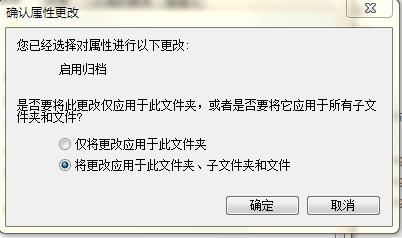
在“文件”菜单中,单击“另存为”。
在“保存类型”列表中,单击“SYLK(符号链接)”,然后单击“保存”。
注意 使用 SYLK 文件格式将只保存工作薄中活动的工作表。当信息提示您所选的文件类型不支持工作薄时,单击“确定”。当信息提示您文件可能包含与 SYLK 格式不兼容的功能时,单击“是”。
在“文件”菜单上,单击“关闭”。
在“文件”菜单上,单击“打开”。
选择保存的 .slk 文件,并单击“打开”。
(注意)
要显示 .slk 文件,您需要在“文件类型”列表中单击“所有文件”;在“文件”菜单中,单击“另存为”;在“保存类型”列表框中,单击“Microsoft Excel 工作薄”,然后单击“保存”。
由于此格式仅保存活动的工作表,因此您必须重复打开损坏的文件并单独保存每个工作表。
以超文本标记语言 (HTML) 格式保存文件
在可以打开损坏的 Microsoft Excel 文件的情况下,如果您以 HTML 格式保存文件,然后关闭文件,之后重新打开文件,则可以将其进行“过滤”。如下所示:
在“文件”菜单中,单击“另存为”。在“保存类型”列表中,单击“Web 页”。 在“保存”下,单击“整个工作薄”,然后单击“保存”。关闭文件。
在 Excel 中重新打开文件。
在“文件”菜单中,单击“另存为”。在“保存类型”列表中,单击“Microsoft Excel 工作薄”。更改文件的名称以创建新的“过滤的”副本而不替换原始文件。
注意 以 HTML 格式保存文件将会丢失某些功能。
如果您不能在 Excel 中打开文件
在 Excel 中将重新计算选项设置为手动
启动 Excel 并打开一个空白工作薄(如果屏幕上没有打开的空白工作簿)。 在“工具”菜单上,单击“选项”。
单击“重新计算”选项卡。
在“计算”节,单击“手动重算”,然后单击“确定”。{文件显示只读}
在“文件”菜单上,单击“打开”,尝试打开文件。
使用外部引用链接至损坏的文件
此方法仅检索工作薄中的数据,而不检索公式或值。
在“文件”菜单上,单击“打开”。然后,从当前文件夹浏览至包含损坏文件的文件夹,单击“取消”。
单击“文件”菜单上的“新建”,单击“空白工作薄”,然后单击“确定”。
在新工作薄的 A1 单元格中键入“=文件名!A1”(其中“文件名”是损坏工作薄的名称)。如果显示“选择工作表”对话框,请选择适当的工作表,单击“确定”。
选择 A1 单元格,在“编辑”菜单上,单击“复制”。然后,选择与包含损坏文件中数据的单元格的范围差不多大小的区域,然后单击“编辑”菜单上的“粘贴”。
保持选定单元格的范围,单击“编辑”菜单上的“复制”。
在“编辑”菜单上,单击“选择性粘贴”,选择“值”,并单击“确定”。
此步骤删除指向损坏文件的链接,仅保留数据。
在 Microsoft Word 或写字板中打开文件
如果安装了 Microsoft Excel 转换器,您可以在 Microsoft Word 中打开 Excel 工作薄。如果文件在 Word 中打开,则您无法恢复模块工作表、对话框工作表、图表工作表、宏工作表或任何嵌入图表。同时,您无法恢复任何单元格公式,只能恢复单元格当前公式的结果。 您也可以在写字板中打开 Excel 工作薄。如果文件已打开,您可以恢复模块和类模块中的 Microsoft Visual Basic? 代码。搜索单词“Sub”或“Function”以查找代码。
在 Microsoft Excel Viewer 中打开文件
如果安装了 Microsoft Excel Viewer ,您或许可以在 Microsoft Excel Viewer 中打开 Microsoft Excel 工作薄,复制单元格,并将单元格粘贴至新工作薄。但是,您无法恢复模块工作表、对话框工作表、图表工作表或宏工作表。同时,您无法恢复任何单元格公式,只能恢复单元格当前公式的结果。
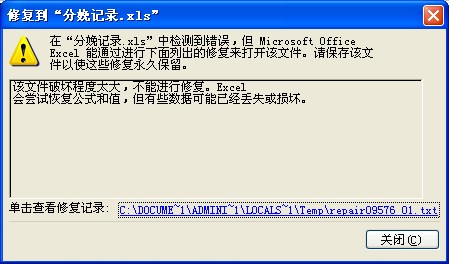
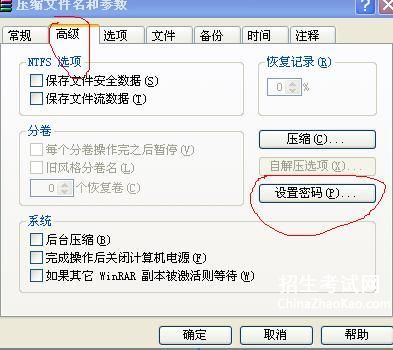
如果图表链接至损坏文件,请使用宏来提取数据
在模块工作表中输入下列宏代码:
Sub GetChartValues97()
Dim NumberOfRows As Integer
Dim X As Object{文件显示只读}
Counter = 2 ' 计算数据的行数。 NumberOfRows = UBound(ActiveChart.SeriesCollection(1).Values) Worksheets("ChartData").Cells(1, 1) = "X 值"
' 向工作表中写入 x 坐标轴值。
With Worksheets("ChartData")
.Range(.Cells(2, 1), _
.Cells(NumberOfRows + 1, 1)) = _
Application.Transpose(ActiveChart.SeriesCollection(1).XValues) End With
' 在图表的所有系列中循环并将它们的值写入
' 工作表。
For Each X In ActiveChart.SeriesCollection
Worksheets("ChartData").Cells(1, Counter) = X.Name
With Worksheets("ChartData")
.Range(.Cells(2, Counter), _
.Cells(NumberOfRows + 1, Counter)) = _
Application.Transpose(X.Values)
End With
Counter = Counter + 1
Next
End Sub
将新的工作表插入工作薄并重命名为 ChartData。
选择您要从中提取基础数据值的图表。
注意
图表可以是嵌入在工作表中或是在单独的图表工作表中。
《开放只能打开只读文件不能写入的方法》
文件显示只读 第三篇
开放只能打开只读文件不能写入的方法
以下是我试过的办法:
①、这个权限被篡改造成的:
修复方法如下:
1、控制面板-〉文件夹选项-〉查看-〉简单的文件共享,
取消掉
2、文件所在的目录-〉右键,属性-〉安全-〉高级-〉继承父目录权限,
取消掉。{文件显示只读}
试下看行不行
或者:1、找到该文件或文件夹-右击-属性-安全-在“允许”下选择完全控制-应用。如果这样不行的话就用下面的办法。(自己试出来的)
2、找到该文件-右击-属性-安全-高级-所有者-你的用户名-确定-确定-接着重复1。
3、应该就可以了。
②、你用管理员身份进入电脑然后更改一下文件夹的属性.
隐藏文件看不到可以通过下面的方法显示出来:在文件夹选项里去掉„隐藏受保护的文件和文件夹‟前面的勾选--应用--确定 试试能否显示出你所需要的文件
如果还不能显示,那么应该是注册表的问题,修改一下即可
开始,运行,输入REGEDIT 修改 HKEY_LOCAL_MACHINE主键下子键Software/Microsoft/Windows/CurrentVerssion/explorer/Advanced/Folder/Hidden/SHOWALL下的值CheckedValue,值为0 的时候,在工具里显示,是显示不出隐藏文件的。 只要把值改回1,就可以在工具里显示出隐藏文件了
修改完后,重新启动计算机
③、 按WIN+R进入运行,打入CMD进入命令提示符,比如你C盘根目录下A.EXE是只读属性,去掉就在命令提示符中输入
ATTRIB -R A.EXE
④、给你这个账户设了权限
将分区转换成NTFS格式,然后将所有分区设定非管理账号只读!这样非管理账号想向硬般写文件都不行了!但C:\Documents and Settings下的非管理账号的目录要可写! 附将分区转换成NTFS格式的方法:
在运行中打入CMD
在CMD窗口中打入:convert c:/fs:ntfs(c:代表硬盘盘符)
⑤、文档里的文件变成了只读的了,不知道你的文档是否还能打开,如果还能打开的话,那么,请打开文档单击文件另存一下就好了。
如果打不开的话,那么,一.如果您使用的是 Windows XP,则必须禁用“简单文件共享”。默认情况下,Windows XP 在没有加入域时会使用“简单文件共享”。
要禁用简单文件共享,请按照下列步骤操作:1. 单击“开始”,然后单击“我的电脑”。 2. 在“工具”菜单上,单击“文件夹选项”,然后单击“查看”选项卡。 3. 在“高级设置”部分中,清除“使用简单文件共享(推荐)”复选框。 4. 单击“确定”。
二. 右键单击您希望获得其所有权的文件夹,然后单击“属性”。
三. 单击“安全”选项卡,然后单击“安全”消息(如果出现)中的“确定
四. 单击“高级”,然后单击“所有者”选项卡。
五. 在“名称”列表中,单击您的用户名;如果您是以管理员身份登录的,请单击“Administrator”或“Administrators”组。如果您希望取得该文件夹内容的所有权,请选中“替换子容器及对象的所有者”复选框。
六. 单击“确定”,然后在收到以下消息时单击“是”:
您无权阅读 folder name 目录中的内容。是否用“完全控制”权限替换目录权限? 如果选择“是”,所有权限都将被替换。
注意:folder name 是您要取得其所有权的文件夹的名称。
七. 单击“确定”,然后对该文件夹及其内容重新应用您所希望的权限和安全设置。 现在您应该可以访问或删除该文件夹了。
如果您使用的 Windows XP Home Edition,我们需要在安全模式下完成这些操作。要进入安全模式,请按照下面的步骤:
1. 重新启动计算机并开始按键盘上的 F8 键。在一台配置为启动到多操作系统的计算机上,当看到启动菜单时可以按 F8 键。
2. 显示 Windows 高级选项菜单时,选择某个选项,然后按 Enter 键。
3. 当启动菜单再次出现并且蓝色文字“安全模式”出现在屏幕底部时,选择您想启动的安装,然后按 Enter 键。
⑥、去纯DOS下改啦。
一个个文件夹改。
attrib -h -s -r -a.
要方便的话先在XP下做一个BAT文件。在DOS下运行,遍历所有文件
《为什么word打开显示只读文件啊》
文件显示只读 第四篇
《word打开时总出现发送错误报告怎么办?》
文件显示只读 第五篇
上一篇:职称计算机考试
下一篇:高中英语教师年度述职